
HƯỚNG DẪN SỬ DỤNG PHẦN MỀM SUBVERSION (SVN) Giới thiệu. Hệ thống SVN
lượt xem 101
download
 Download
Vui lòng tải xuống để xem tài liệu đầy đủ
Download
Vui lòng tải xuống để xem tài liệu đầy đủ
HƯỚNG DẪN SỬ DỤNG PHẦN MỀM SUBVERSION (SVN) Giới thiệu. Hệ thống SVN (http://subversion.tigris.org/) là một hệ thống quản lý phần tài nguyên của một dự án. Hệ thống có khả năng tự cập nhật, so sánh và kết hợp tài nguyên mới vào phần tài nguyên cũ. Bắt đầu từ trang 2 là hướng dẫn sử dụng các chức năng cơ bản của phần mềm TortoiseSVN (http://tortoisesvn.net/) là client tốt nhất của hệ thống SVN. Các chức năng mà các bạn cần quan tâm nhất là chức năng Commit – để đưa các dữ liệu của các bạn lên...
Bình luận(1) Đăng nhập để gửi bình luận!
Nội dung Text: HƯỚNG DẪN SỬ DỤNG PHẦN MỀM SUBVERSION (SVN) Giới thiệu. Hệ thống SVN
- HƯỚNG DẪN SỬ DỤNG PHẦN MỀM SUBVERSION (SVN) Giới thiệu. Hệ thống SVN (http://subversion.tigris.org/) là một hệ thống quản lý phần tài nguyên của một dự án. Hệ thống có khả năng tự cập nhật, so sánh và kết hợp tài nguyên mới vào phần tài nguyên cũ. Bắt đầu từ trang 2 là hướng dẫn sử dụng các chức năng cơ bản của phần mềm TortoiseSVN (http://tortoisesvn.net/) là client tốt nhất của hệ thống SVN. Các chức năng mà các bạn cần quan tâm nhất là chức năng Commit – để đưa các dữ liệu của các bạn lên thư mục dự án (chú ý là mỗi lần các bạn đưa lên thì sẽ là một phiên bản (revision) của dự án nên các bạn chỉ nên đưa lên server một khi đã hoàn thành cơ bản chạy được một tính năng nào đó không có lỗi để tránh trường hợp có người khác update về chạy bị lỗi ở phần của các bạn mà chương trình không chịu chạy, như vậy rất nguy hiểm). Và tính năng thứ 2, là update, để cập nhập tài nguyên của dự án, phần mềm sử tự so sánh mã nguồn từ server và của các bạn và tìm ra chỗ nào khác sẽ tự động nối (merge) vào mã nguồn của các bạn đảm bảo không bị lỗi). Các bạn mỗi khi commit khuyến khích nên update xong rồi hãy update để tránh tình trạng bị lỗi. Hướng dẫn ở dưới chỉ có hướng dẫn vài tính năng cơ bản, các bạn nên đọc thêm phần hướng dẫn của tortoiseSVN để biết thêm nhiều tính năng rất mạnh của nó hoặc khi có vấn đề gì về lỗi conflic có thể mail về cho trưởng nhóm để nhận được hướng dẫn. Tùy theo tình hình của mỗi dự án mà nhóm quản lý sẽ cấp user để các bạn tham gia dự án. Các bạn sẽ nhận được username và password và url đường dẫn đến thư mục của dự án trên mạng. 1
- Hướng dẫn sử dụng Subversioning (SVN) dựa trên TortoiseSVN client. Mục tiêu chính của SVN : Quản lý các phiên bản của một file nào đó (bất kỳ là file text, binary,...) vào server SVN. Quá trình kiểm tra sẽ được SVN sẽ kiểm tra tại 2 nơi 1. Thư mục dự án (Nơi thực hiện dự án). 2. Thông tin dự án được lưu trữ trên server. khi kiểm tra file hiện hành có sự thay đổi so với trên server SVN là SVN sẽ tạo một phiên bản mới lưu lại(khi người dùng update -> commit). Việc quản lý phiên bản sẽ giúp việc phục hồi lại các version trước đó dể dàng mà không cần phải lưu backup tùm lum mà không biết cái nào trước cái nào sau ... Khi lưu từng phiên bản sẽ cho phép lưu kèm theo các thôn g tin liên quan như ...ai là người thay đổi , thay đổi chổ nào, thay đổi cái gì ... giúp cho việc quản lý source nguồn một các rõ ràng. Việc lưu trử version SVN sự dụng các thuật toán so sánh và chỉ lưu trữ các thành phần khác nhau của mỗi verision nên dung lượng lưu trữ sẽ được tối ưu so với việc backup từng file. Các quy định khi làm việc với SVN: - Khi thực hiện mới dự án : Nếu là một dự án mới thì quá trình thực hiện dự án như thường lệ, sau đó "Import" dự án vào SVN . Cách thực hiện như sau : right click trên thư mục dự án chọn TortoiseSVN → Import... - Khi thực hiện upgrade từ một dự án có sẳn trong SVN : Nếu phải thực hiện lại một dự án có sẵn thì phải "checkout" dự án đó từ SVN về thư mục thực hiện dự án. để SVN khởi tạo các thông tin quản lý source nguồn trên thư mục làm việc của dự án. Cách thực hiện như sau : Right click trên thư mục (rỗng) , nơi dự định để thực hiện dự án TortoiseSVN → Checkout... Một số thao tác cơ bản với SVN: Đưa một project vào SVN server Mở windows explorer lên, chọn thư mục của dự án thực hiện "right click" và chọn TortoiseSVN → Import... Các bước như sau : Bước 1: Chọn chức năng import 2
- Bước 2: Điền các thông tin cần thiết (khi truy cập vào url server thì sẽ có dialog yêu cầu nhập thông tin username + password đã gửi) Bước 3 : Ngồi đợi và chời ....kết thúc ...xong 3
- Lấy một project từ SVN Khi cần lấy các source code từ server SVN thì thực hiện các bước như sau : Mở windows explorer lên, chọn (hoặc tạo mới) một thư mục để chưa các source code của dự án (có thể là thư mục của webserver) @chú ý : thư mục phải rỗng . Bước 1 : chọn thư mục chứa dự án 4
- Bước 2 : chọn thông tin dự án trên server Bước 3 : Ngồi đợi và ...ok thế là xong , bạn đã có các thông tin của dự án trên máy của mình Kiểm tra các file bị thay đổi với server SVN Kiểm tra sự thay đổi của source nguồn Nếu chưa có bất kỳ sự thay đổi nào thì icon của thư mục dự án như sau 5
- Nếu có một file, hay một thư mục nào có sự thay đổi thì icon cùa thư mục như sau Cho biết file bị thay đổi Xem file đó thay đổi nội dung gì 6
- Thông tin thay đổi 7
- Right click ... tìm chức năng "Compare with base" Tìm xem thử coi chi tiết là nó thay đổi cái gì ? 8
- Vậy là biết cái file đó đã bị thay đổi như thế nào .... Giờ làm sao đưa thông tin thay đổi vào server SVN đây ..... Dùng chức năng "Commit ..." để đưa thông tin vào server Check vào các file cần commit, hoặc…bỏ bớt một số file chưa cầu commit (nếu là nhiều file) 9
- Ok....và ngồi đợi ....... thế là xong ...quá đơn giản 10
- Sau khi commit các thông tin giữa clien và version mới nhất tại server hoàn toàn giống nhau thì icon của thư mục thư mục ..trở về như cũ. Đưa file mới vào SVN Nếu trong quá trình phát triển dự án cần thêmmột số file vào dự án .... thì sau khi thêm vào các bạn chọn chức năng "add" để đưa các file này vào SVN Bước 1: right click vào file chưa có icon SVN Bước 2: Chọn các file cần đưa .... nếu trogn bước 1 là một thư mục 11
- Bước 3: Ngồi đợi ...và xong . Bước 4: sau khi đưa lên thì phải ... commit các thông tin đó quá trình commit thì tương tự như các bước trên (cập nhật file có thông tin thay đổi). 12
- Lấy lại phiên bản trước đó về client (thư mục thực hiện dự án) Chọn file cần muốn lấy lại các version (phiên bản) trước đây Dialog yêu cầu thông tin version nào 13
- Không biết thì click vào "Show log" Chọn được ...một version ưng ý (con số 53) 14
- Oke .... thế là xong ... file trên thư mục local đã được lấy lại các thông tin của version 53 trước đó 15

CÓ THỂ BẠN MUỐN DOWNLOAD
-
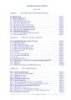
Hưỡng dẫn sử dụng phần mềm I/RAS C
 0 p |
0 p |  456
|
456
|  107
107
-

Hướng dẫn sử dụng phần mềm ActivInspire
 39 p |
39 p |  679
|
679
|  100
100
-

Hướng dẫn sử dụng phần mềm Jdpaint
 57 p |
57 p |  783
|
783
|  92
92
-

Hướng dẫn sử dụng phần mềm Camtasia Studio 8
 33 p |
33 p |  824
|
824
|  82
82
-

Hướng dẫn sử dụng phần mềm Topo
 118 p |
118 p |  335
|
335
|  56
56
-

Hưỡng dẫn sử dụng phần mềm Kaspersky
 55 p |
55 p |  242
|
242
|  53
53
-

Hướng dẫn sử dụng phần mềm đặt pass, chia ổ cho Flash JVJ
 3 p |
3 p |  288
|
288
|  47
47
-

HƯỚNG DẪN SỬ DỤNG PHẦN MỀM CAITA part 8
 18 p |
18 p |  174
|
174
|  33
33
-

Tài liệu hướng dẫn sử dụng phần mềm CES
 56 p |
56 p |  482
|
482
|  28
28
-

Hướng dẫn sử dụng phần mềm dtip
 26 p |
26 p |  898
|
898
|  22
22
-

HƯỚNG DẪN SỬ DỤNG PHẦN MỀM CAITA part 10
 15 p |
15 p |  138
|
138
|  19
19
-

HƯỚNG DẪN SỬ DỤNG PHẦN MỀM CAITA part 9
 18 p |
18 p |  115
|
115
|  19
19
-

Hướng dẫn sử dụng phần mềm MapinMafow - ThS. Nguyễn Hiệu
 27 p |
27 p |  80
|
80
|  11
11
-
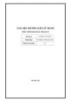
Tài liệu hướng dẫn sử dụng phần mềm khai báo hải quan
 283 p |
283 p |  22
|
22
|  9
9
-

Hướng dẫn sử dụng phần mềm Vnedu
 26 p |
26 p |  169
|
169
|  8
8
-

Tính năng mới - Hướng dẫn sử dụng phần mềm - DSOFTHCSN
 8 p |
8 p |  72
|
72
|  6
6
-

Hướng dẫn sử dụng phần mềm TeechSmith Camtasia 2019
 0 p |
0 p |  90
|
90
|  5
5
-

Hướng dẫn sử dụng phần mềm quản lý thuyền viên (dành cho người làm thủ tục)
 93 p |
93 p |  15
|
15
|  5
5
Chịu trách nhiệm nội dung:
Nguyễn Công Hà - Giám đốc Công ty TNHH TÀI LIỆU TRỰC TUYẾN VI NA
LIÊN HỆ
Địa chỉ: P402, 54A Nơ Trang Long, Phường 14, Q.Bình Thạnh, TP.HCM
Hotline: 093 303 0098
Email: support@tailieu.vn








